Ce tutoriel est entièrement consacré à la touche finale d'une image. Que puis-je faire à la fin pour peut-être obtenir les cinq à dix derniers pour cent d'une image ? Que dois-je faire pour cela ? Je vais te montrer comment se présente ma touche finale sur cette image : 
L'image est retouchée, elle a une structure cutanée parfaite.
Lorsque tu regardes cela à 100 ou 200 pour cent - ce n'est pas flou, c'est réalisé avec la technique de séparation de fréquence. Toutes les petites rides près des yeux sont là. C'est juste rendu aussi parfait que possible et réalisé avec beaucoup de temps de travail.

Voilà à quoi cela ressemble à la fin : j'ai ajouté de petites particules, j'ai ajusté les couleurs, j'ai pratiqué la technique Dodge & Burn, j'ai éclairci, assombri, j'ai ajouté de la brillance aux lèvres, j'ai peut-être aussi réduit le nez, rehaussé un peu l'œil, ajouté des cheveux et, et, et ... donc j'ai essayé de travailler aussi parfaitement que possible.
Et la touche finale n'est pas seulement de tirer le meilleur parti de l'image - pour moi, c'est aussi un contrôle des erreurs. Je regarde à nouveau l'image un jour plus tard, deux jours plus tard, après l'avoir terminée, et si c'est un travail libre, comme cette image ici, alors je la laisse juste reposer si le client ne l'exige pas le lendemain ou le même jour, et je la regarde ensuite tranquillement. Si j'ai travaillé de manière non destructive, alors j'ai la possibilité de modifier rapidement les corrections dans la pile de calques.
Si je n'ai plus qu'une copie du fond ou un JPG, comme c'est le cas ici (1), alors je dois juste réfléchir : que puis-je encore améliorer et qu'est-ce que je peux ajuster une fois de plus en fin de compte ?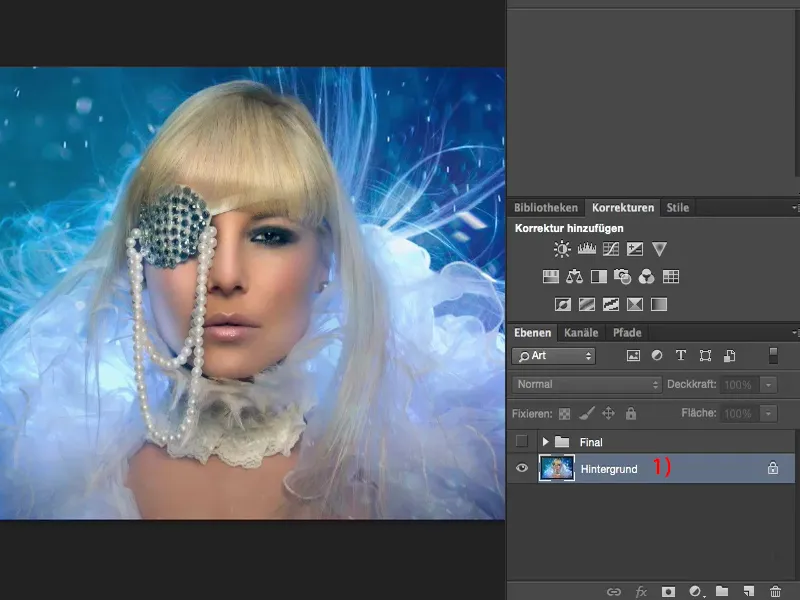
En couleur ou en noir et blanc ?
La toute première chose que je fais toujours lorsque je regarde une image est de faire une copie (1). Je désature l'image via Maj + Command + U ou via Modifier la saturation et je la regarde en noir et blanc, car je pense toujours à poster l'image quelque part en noir et blanc, car je trouve que cela a simplement une telle luminosité. Et lorsque je la regarde en noir et blanc un ou deux jours plus tard, alors je suis peut-être plus sûr que je ne l'étais avant de la prendre en noir et blanc ou en couleur.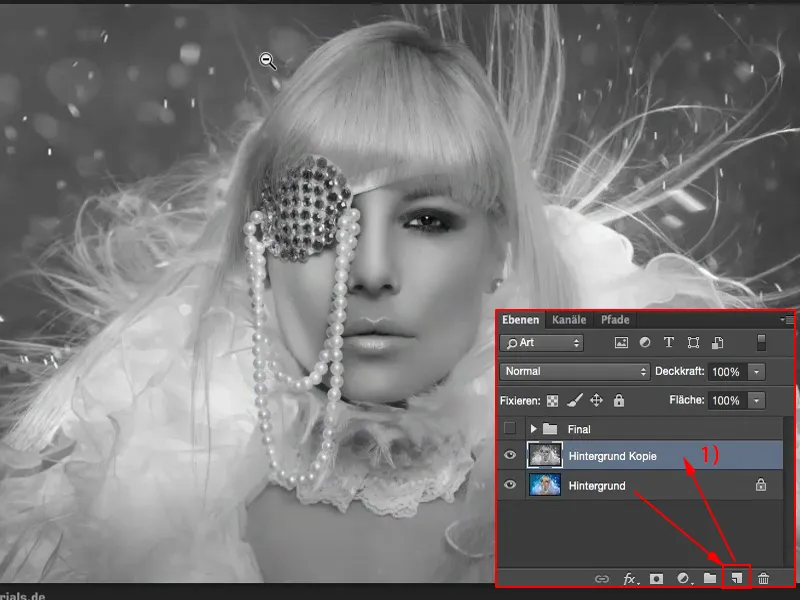
Éditer le contraste
Je vais rester sur la version couleur pour le moment. Cependant, la prochaine étape que je fais est la suivante : je mets le mode de calque sur Incandescence (1). Et j'ai généralement ce genre d'effet "aha" - c'est ainsi que j'aurais dû le faire en termes de contrastes, mais je n'y ai jamais pensé jusqu'à présent, car l'image me plaît toujours, mais cela lui donne un certain éclat en plus.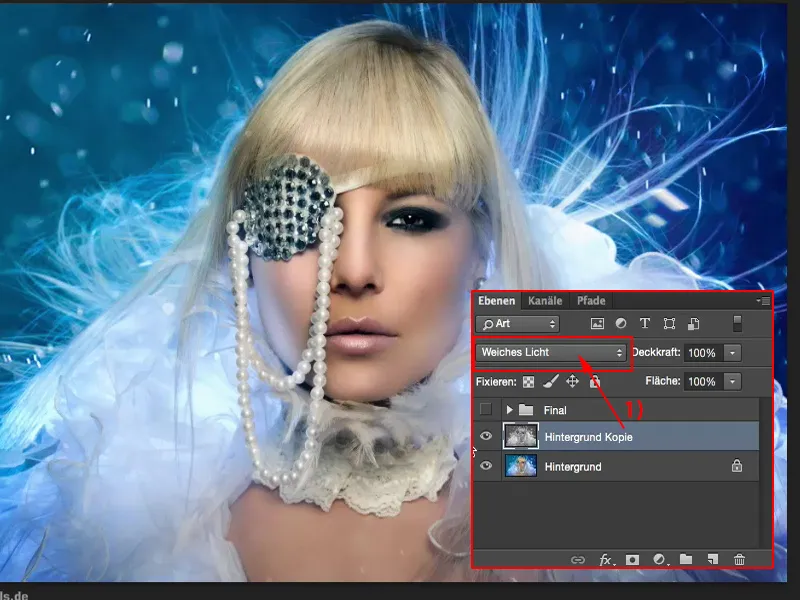
Je ne tire peut-être pas 100 % de l'opacité dans l'image, mais peut-être seulement 40, 50, 60, 70 % ... cela me plaît de plus en plus - donc 47 %, copie de calque noir et blanc, couleurs de contraste augmentées - me plaît davantage que mon image d'origine. C'est déjà deux pour cent de la touche finale.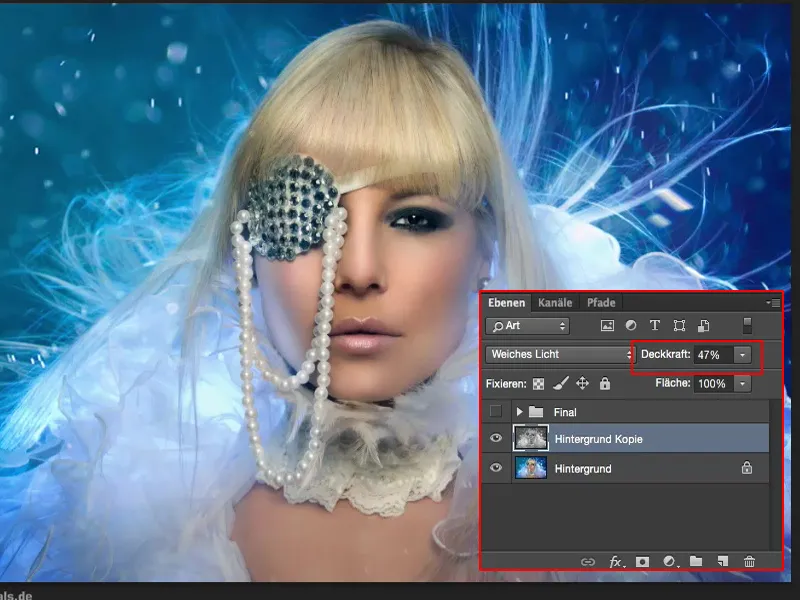
Ajuster la teinte
Ensuite, je revois les couleurs (1). Le bleu domine ici, la couleur de la peau, les cheveux blonds et le blanc un peu. Donc, je revois les couleurs et je fais un grading. Voyons ce qui se passe si je mets une touche de bleu légère ici. Je constate : Oui, l'image peut le supporter.
Peut-elle en supporter encore plus ? Alors je en ajoute un peu plus (2). Cela fonctionne aussi bien.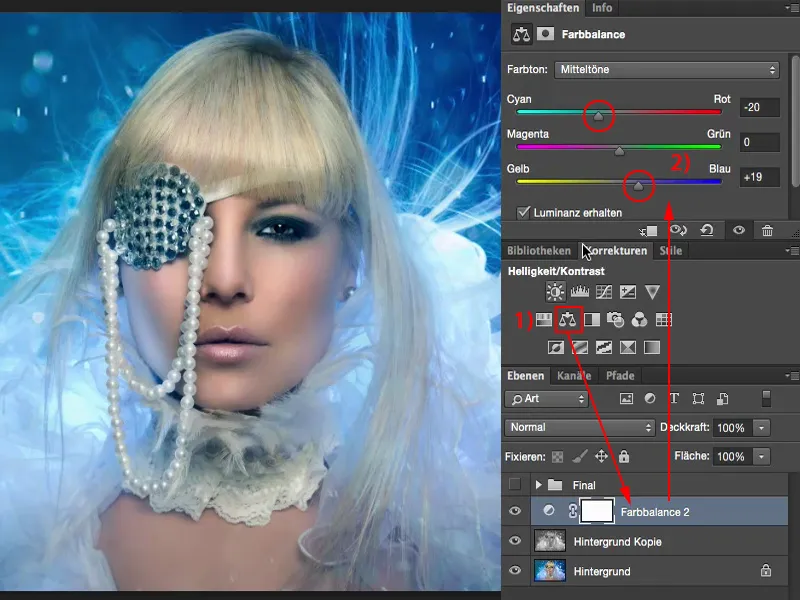
Et en ce qui concerne les couleurs chaudes ? Oui, ce n'est pas mal, mais c'est un tout autre caractère d'image maintenant, car la couleur de la peau est renforcée de manière extrême, et ici aussi j'ai maintenant des tons de bleu très différents. Non.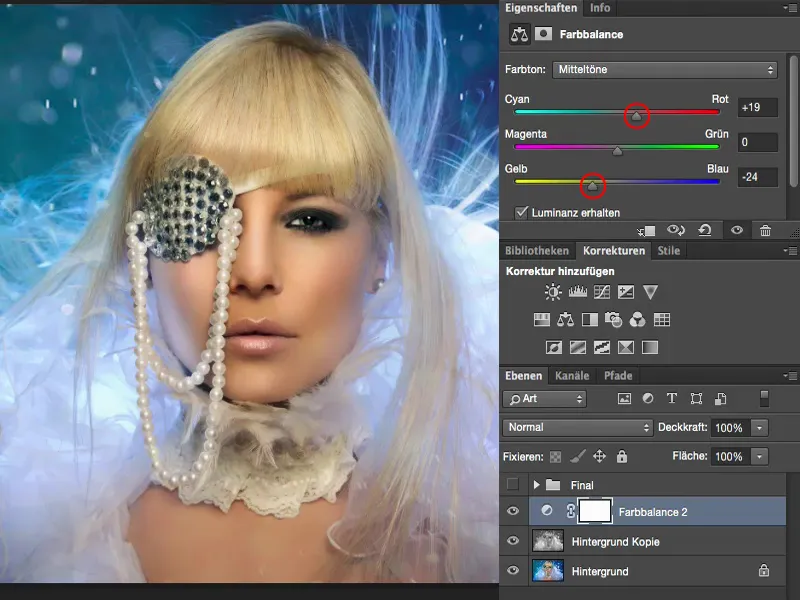
Mais les couleurs froides, environ 20 %, comparaison avant-après - l'image peut définitivement le supporter. La peau devient un peu plus terne et l'éclat bleu, qui se répand ici sur les joues à gauche et à droite, est vraiment beau. Ça a l'air vraiment bien, je veux ça ici.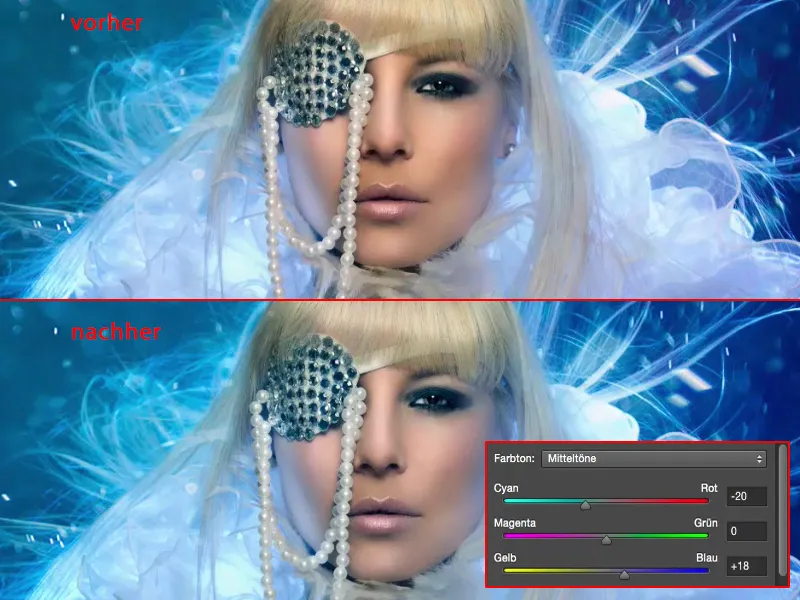
Corriger les valeurs tonales
À l'étape suivante, je regarde : que font vraiment mes valeurs tonales ici (1) ? Et je constate : Ah, l'histogramme est déjà bien tronçonné (2) à cause de toutes mes retouches, ce n'est plus si idéal, tous ces outliers ici, ce sont des cassures tonales quelque part - je suppose, dans l'arrière-plan ou dans les histoires de bleu. J'ai ici une montagne dans les milieux (3). Si je déplace le curseur (4) vers la droite, toute l'image devient beaucoup trop sombre. Je ne veux absolument pas cela. Je le laisse ainsi (4).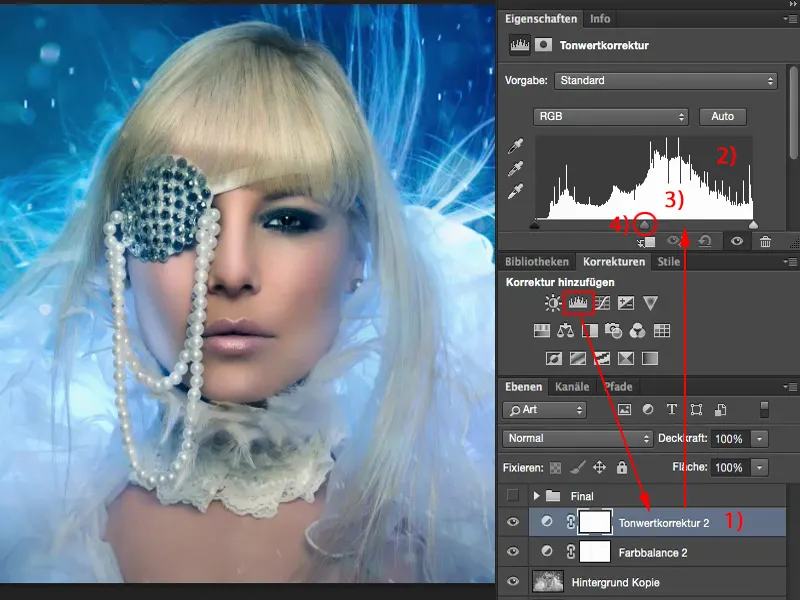
Et les profondeurs commencent réellement ici (1). Si je déplace le curseur (2) là-bas, ça n'a pas l'air bon non plus. Le bleu est tellement lumineux, ça ne me plaît pas. Mais peut-être juste un petit peu (2), non? Aussi ici (3) - oui, je trouve qu'un petit peu plus sombre serait mieux.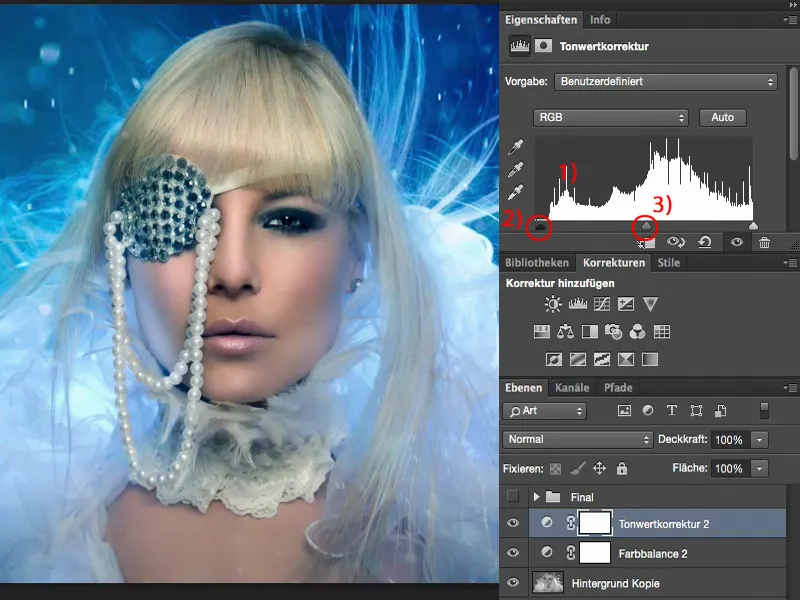
Et les lumières, si je les rends un peu plus éclatantes (1) … Je suis un peu inquiet pour ces zones (2) ici, si jamais je veux imprimer l'image, car tout cela va probablement se perdre ici, mais sur l'écran, je suis sûr: j'ai encore un peu plus optimisé le contraste.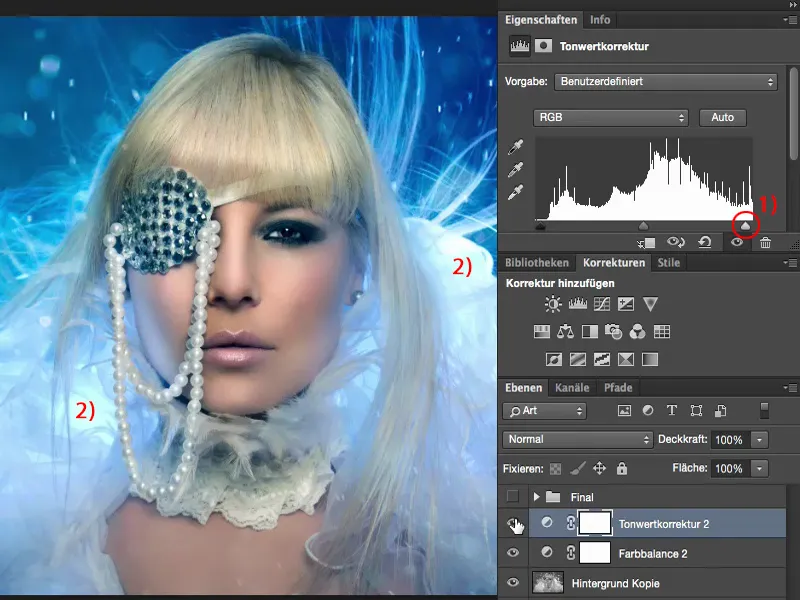
Résolution de problèmes
Je me mets donc à la recherche d'erreurs. Pour cela, je zoome à 100% et examine le visage : ai-je oublié une anomalie cutanée quelque part ici? A-t-il des poils que je ne veux pas? Et je constate : oh oui, j'ai ici un ou deux éléments que je voudrais corriger.
Par exemple, j'ai ici un pli sous les yeux. J'ai ici une sorte de tache étrange. Je ne sais pas d'où elle vient, j'ai seulement enregistré le JPG - donc je dois le corriger.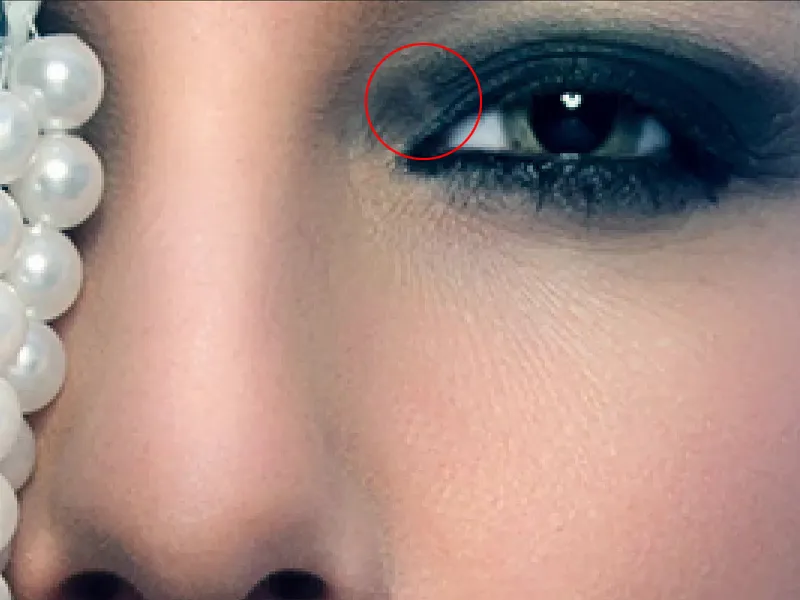
Calque vide (1). Ensuite, j'essaie avec le pinceau de réparation (2). Il est sélectionné. Calque actuel ne sera pas très utile, donc je coche ici Tous les calques (3). Je fais cela très, très petit et minutieux (4) et j'essaie ensuite de faire disparaître cette tache d'une manière ou d'une autre. Et je constate : non, cela ne fonctionne pas. C'est déjà beaucoup trop petit.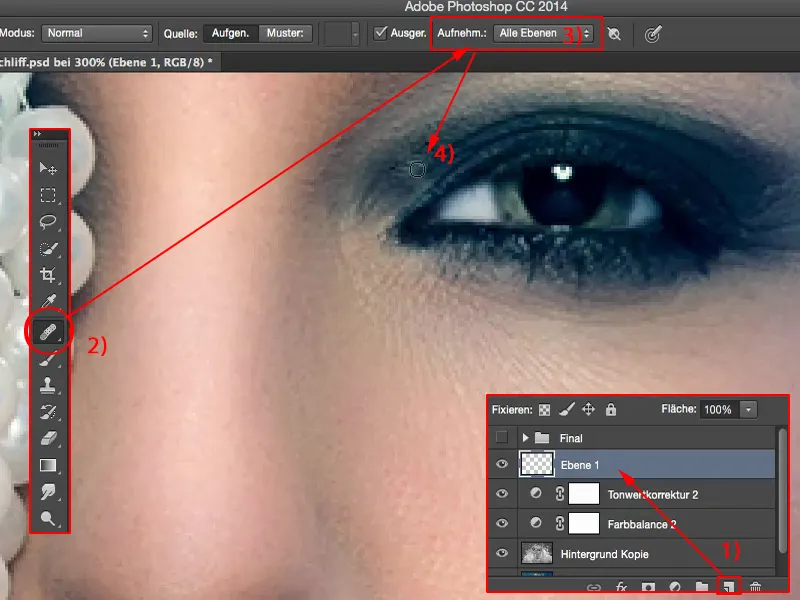
Donc j'ai besoin du tampon (1). Mode Normal (2), 30% d'opacité (3) semble bon. Je fais un bord doux (4) et j'essaie d'équilibrer cela ici. Ici aussi, je tamponne une ou deux fois (5) et je constate: oui, cette tache a disparu. Peut-être encore une fois ici sur le côté.
Je sais, ça a l'air super, super méticuleux, mais c'est mon image phare - oui, c'est mon contrôle final: avant de la jeter aux pieds du monde entier, avant de la montrer au monde entier, je veux au moins avoir extrait le maximum pour moi-même. Le fait que personne ne verra plus cette petite tache dans la vue à 100%, cela m'est maintenant égal.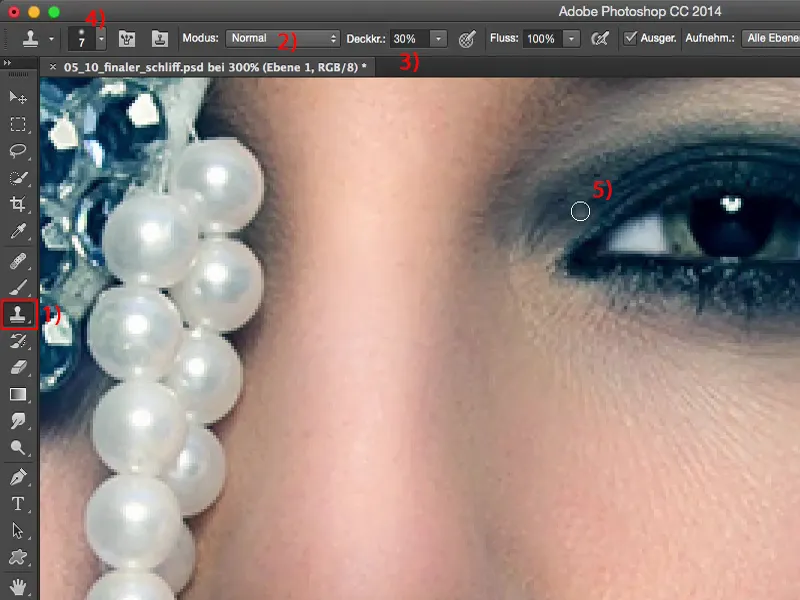
Ensuite, je constate : j'aimerais assombrir un peu cette tache.
Calque vide (1). Je prends un pinceau noir, couleur de premier plan noire (2), et je définis le mode de calque sur Lumière douce (3), car je peux ainsi assombrir rapidement cette tache. C'était un peu trop avec 100% d'opacité (4).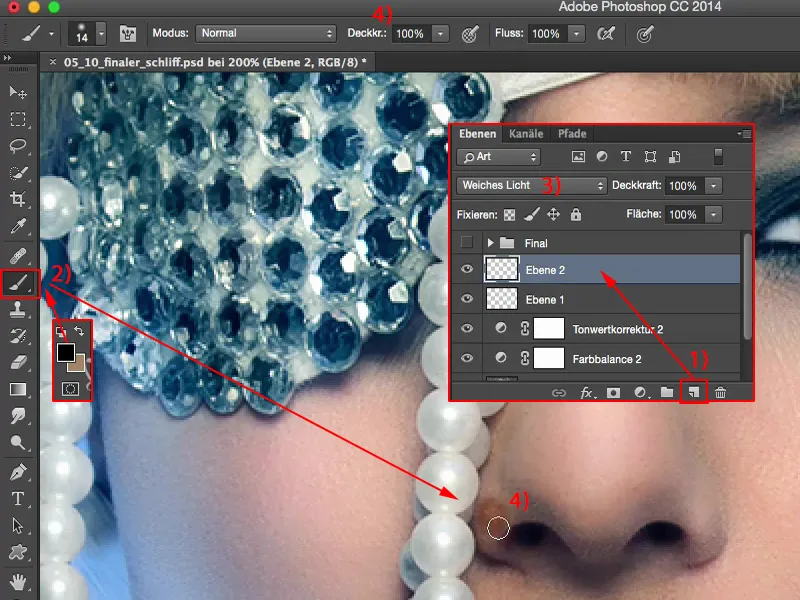
Ensuite, je dois bien sûr réduire considérablement la taille du pinceau. Et puis j'efface délicatement cette petite touche ici. Et ici aussi, l'aile du nez, elle est un peu trop dominante, elle doit disparaître.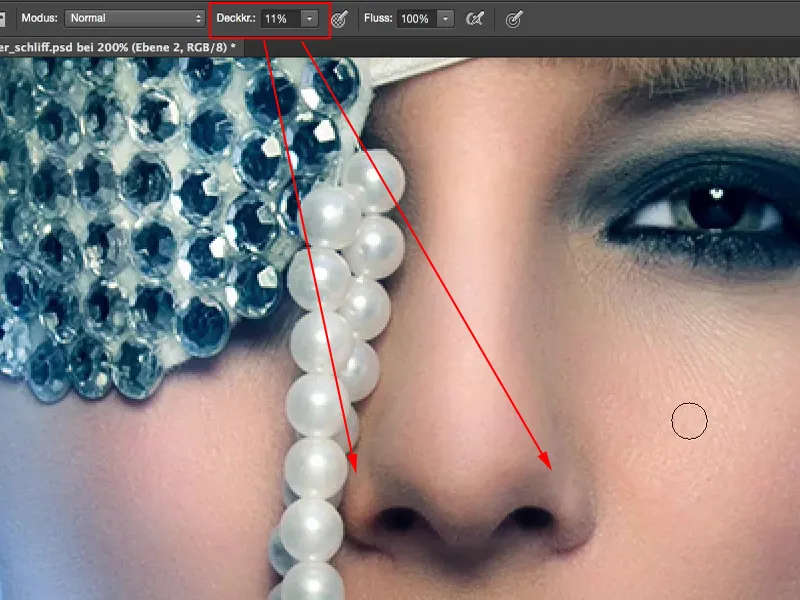
En dessous, je constate : j'ai apparemment accentué ce cœur avec cette lueur là-haut. Je l'ai fait, mais peut-être que j'ai oublié de le terminer, en tout cas maintenant je me dis a posteriori : si cela descendait encore un peu plus bas, cela semblerait probablement plus harmonieux.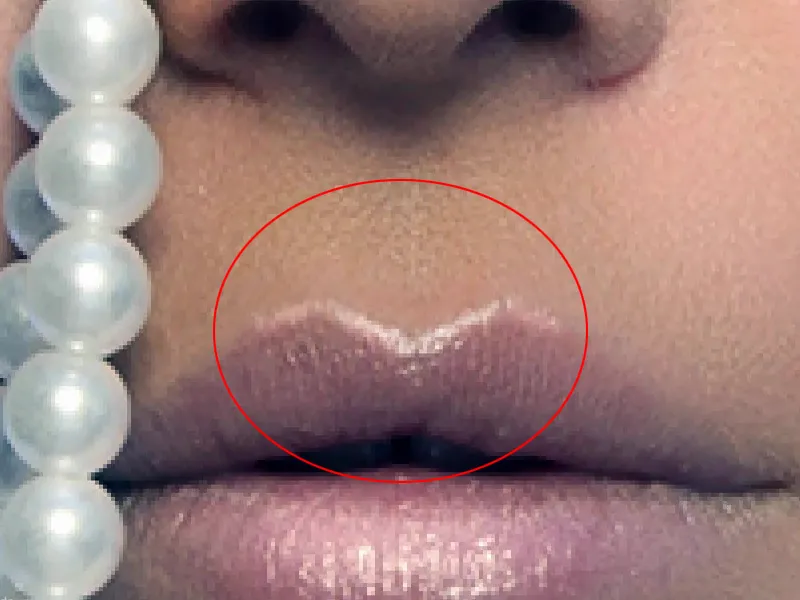
Je suis déjà sur le calque, Lumière douce (1), donc je réduis la taille de mon pinceau (2) ici de plus en plus et je donne à cette lueur un dégradé vers le bas. Je souligne également le tout de ce côté et je laisse cela s'atténuer de manière très discrète ici. En haut, j'accentue légèrement l'éclat. Comme ça.
Je suis déjà sur les lèvres, je peux donc continuer ici en bas en dessinant simplement une sorte de demi-cercle pour mettre en valeur l'éclat des lèvres.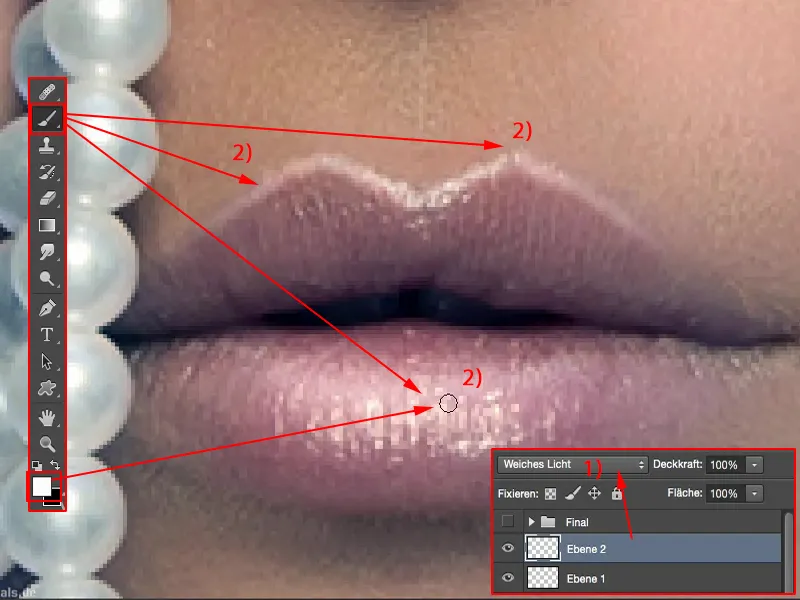
Je vérifie ensuite le collier de perles : que se passe-t-il si je passe ici? Regardons si nous pouvons ajouter un peu plus d'éclat. Avant-après… Oh oui, il se passe quelque chose, c'est cool, et déjà je ne suis pas seulement sur les dix derniers pourcents, mais je crains presque que cela ne devienne une grande partie de l'image, que je vais juste ajouter un peu plus.
Je constate également : cela pourrait être un peu plus clair ici par rapport aux volants adjacents (1). Et ici c'est un peu plat, je dois voir : ai-je un début de poitrine ici? Non, je n'en ai pas, elle est trop loin de l'image, mais si j'éclaircis cela un peu (2), je suggère que cela s'assombrit vers le bas ici. Cela a l'air cool. Cette zone ici à l'arrière (3), elle peut également être ajustée un peu plus lumineusement, pour que cela se fonde doucement ici.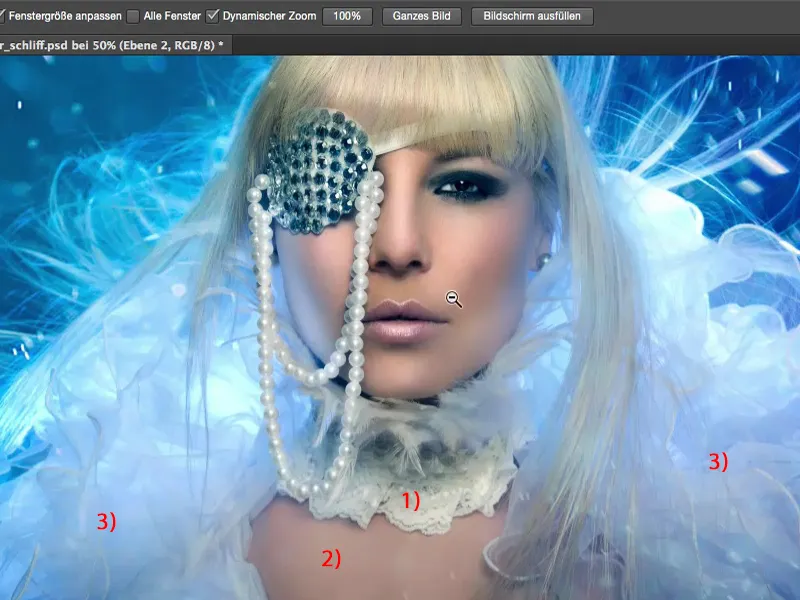
Donc, tu vois : Sur ce dernier tour, à ces derniers niveaux, il peut encore se passer beaucoup de choses, mais au début, tu ne le vois pas du tout. Tu vas terminer ton image, tu voudras la publier sur Internet le plus rapidement possible, juste pour la montrer aux gens. Et juste ce niveau-là a beaucoup changé. Justement, sur les lèvres, cela s'intègre très bien ici maintenant. Si je le désactive, cela semble totalement inachevé. Et aussi, le fait que ces côtés du nez ont été un peu assombris, ça me plaît bien.
Peut-être je vais encore travailler un peu plus sur la partie brillante, la rendre un peu plus visible, refaçonner un peu, car je trouve cette frange de cheveux plutôt cool. Je laisse la racine des cheveux comme ça pour l'instant. C'est bien qu'il n'y ait plus de lumière là, ça va bien ainsi.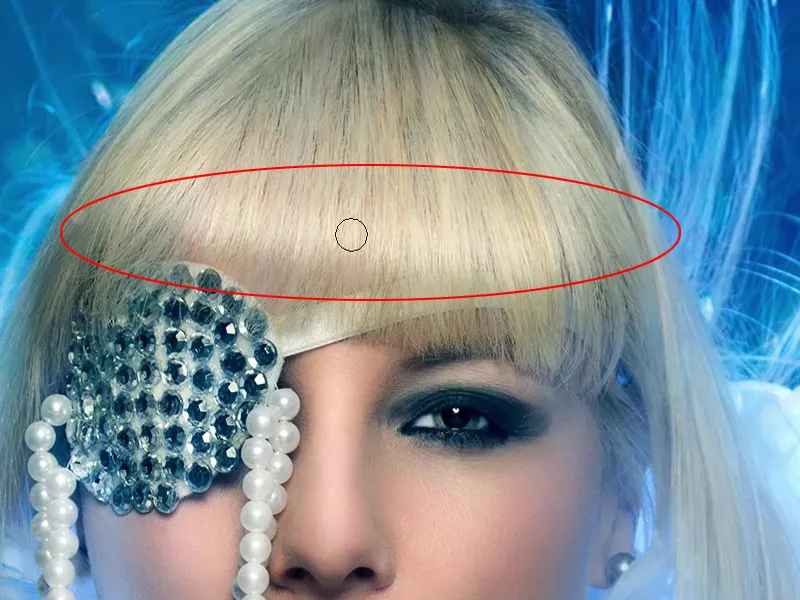
Voilà, j'ai déjà travaillé pendant environ deux ou trois minutes ici - voyons ce que ça donne avant et après. Il s'est passé pas mal de choses dans l'image. Surtout le reflet dans les cheveux fonctionne très bien, le petit cœur sur les lèvres - oui, vraiment - j'aime beaucoup plus. Le contraste est bien sûr nettement augmenté. Maintenant, je pourrais essayer de travailler avec différents aspects.
Correction sélective des couleurs
Ensuite, je vais simplement sur la Correction sélective des couleurs (1) et je regarde : Que se passe-t-il avec les tons Noirs- (2)? Ai-je encore de la marge ici, est-ce que je veux colorer séparément les ombres? J'essaie quelque chose (3) et je remarque : Eh bien, ce n'est pas génial. Ou peut-être que je le fais un peu différemment? - Il ne se passe pas vraiment grand-chose non plus. Eh bien, le noir ici sous l'œil (4), vire franchement au bleu, mais cela ne rend pas bien. Et dans l'autre sens, cela devient vert, cela devient rouge. Je n'ai pas beaucoup de noir ici, sauf dans ces deux ou trois zones ici. Donc, rien ne va se passer ici, je vais laisser tomber.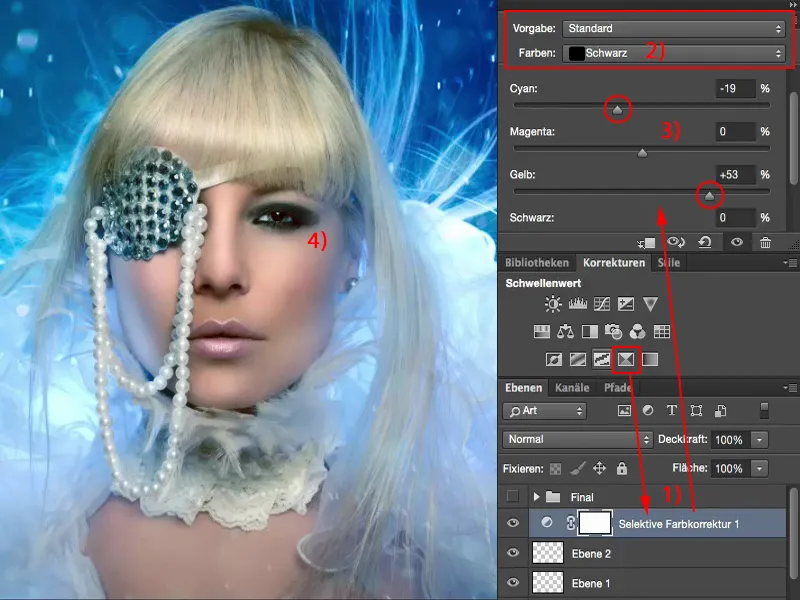
Et qu'en est-il des tons Gris (1)? C'est similaire à la balance des couleurs, sauf que c'est conçu pour le CMJN, pour Cyan, Magenta, Jaune et Noir (2). Et là aussi, je regarde ... eh bien, je pourrais renforcer un peu le bleu, mais je l'ai déjà renforcé avec la balance des couleurs en bas. Je vais donc d'abord laisser ça de côté. Ou est-ce que je veux que ce soit un peu plus chaud? Ce n'est pas autant que ce que j'avais avec la balance des couleurs précédemment, et je réfléchis si je devrais redonner un peu plus de naturalité à la couleur de la peau. Non. Dans ce cas, je suis du type froid, je laisse tomber, je supprime cette Correction sélective des couleurs d'ici.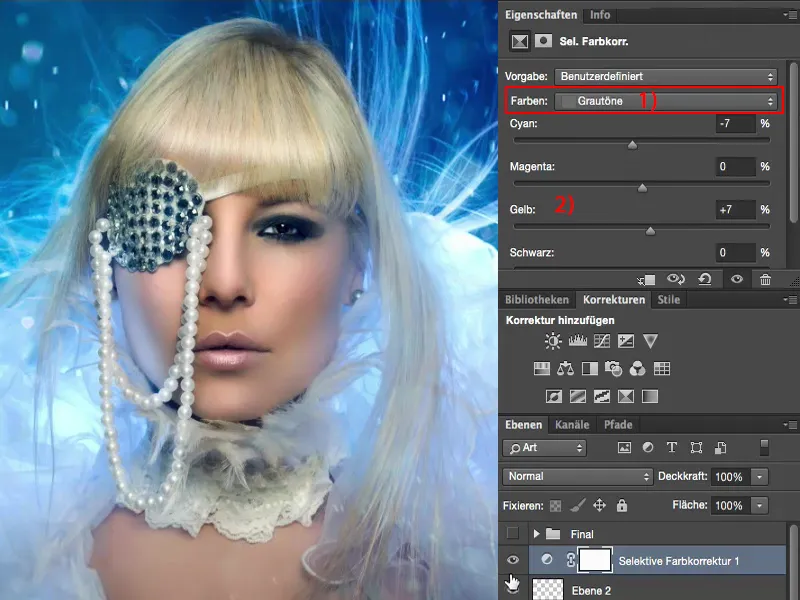
Adaptation du dégradé
Ensuite, j'aime généralement regarder l'Adaptation du dégradé (1), je la mets en mode Lumière douce (2). Ainsi, cela atténue bien les contrastes.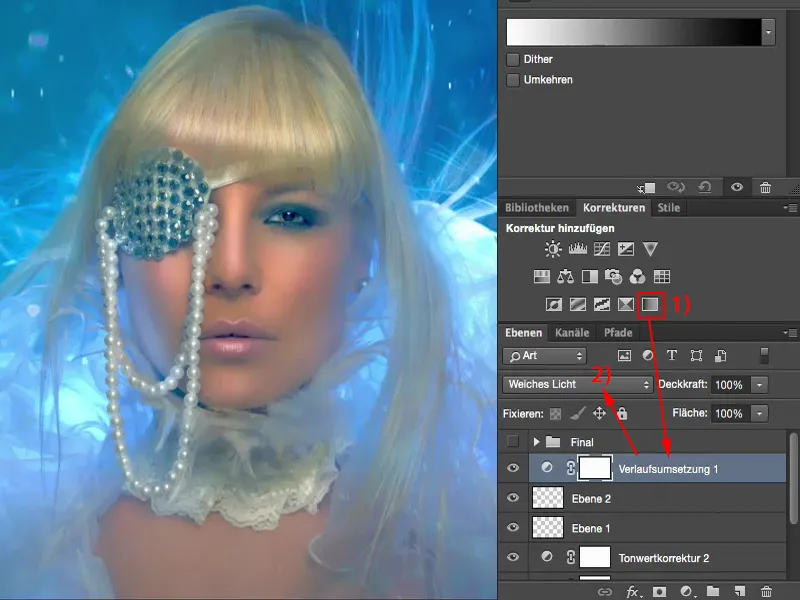
En sens inverse (1), cela accentue beaucoup trop contrastes.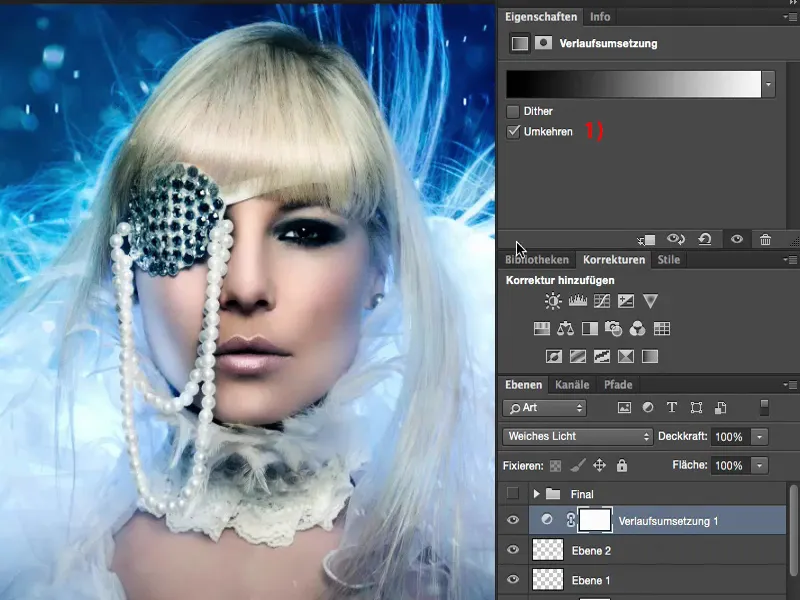
C'est trop pour moi, mais je vais aller sur cette zone (1) et regarder les tons pastel. Je vais essayer de trouver quelque chose, comme du Jaune/Cyan, cela pourrait être assez cool.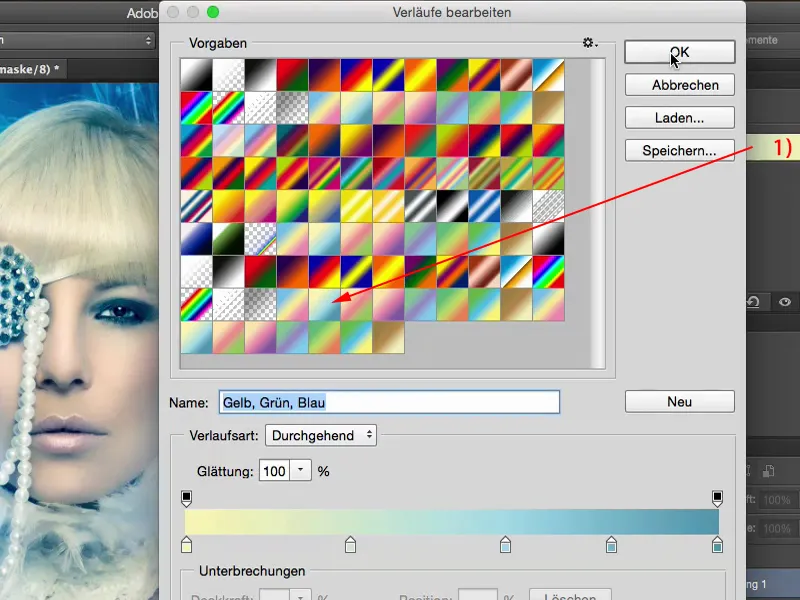
Et si je change cela? Non, pas non plus.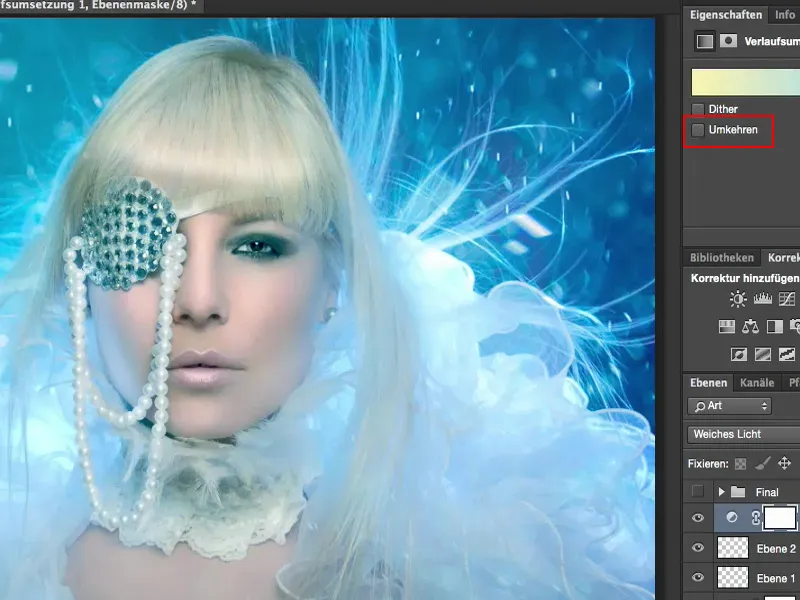
Voyons ce qui se passe si je choisis un bleu foncé ici.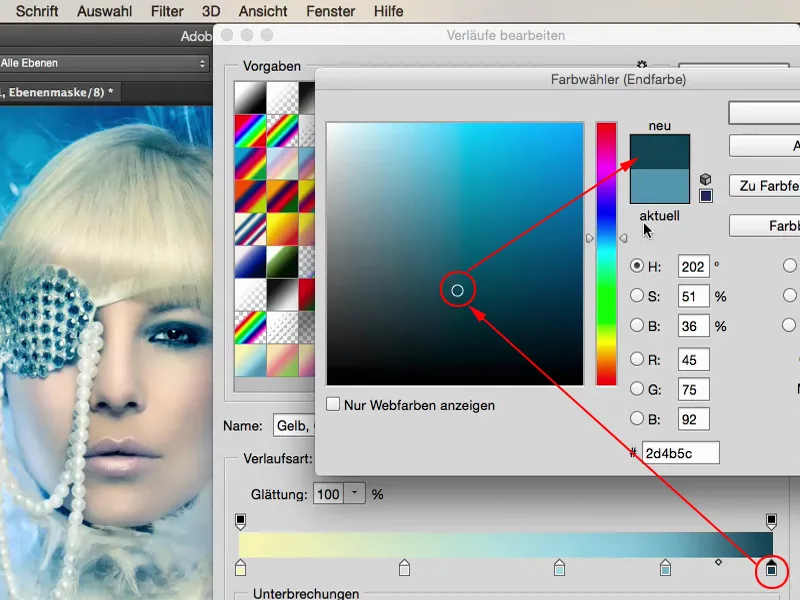
Et aussi, réduisons un peu la luminosité ici ...
En gros, je laisse le dégradé tel qu'il est, je le baisse juste un peu à chaque arrêt, car j'ai réalisé que ça ne fonctionne pas pour moi, pour mon objectif.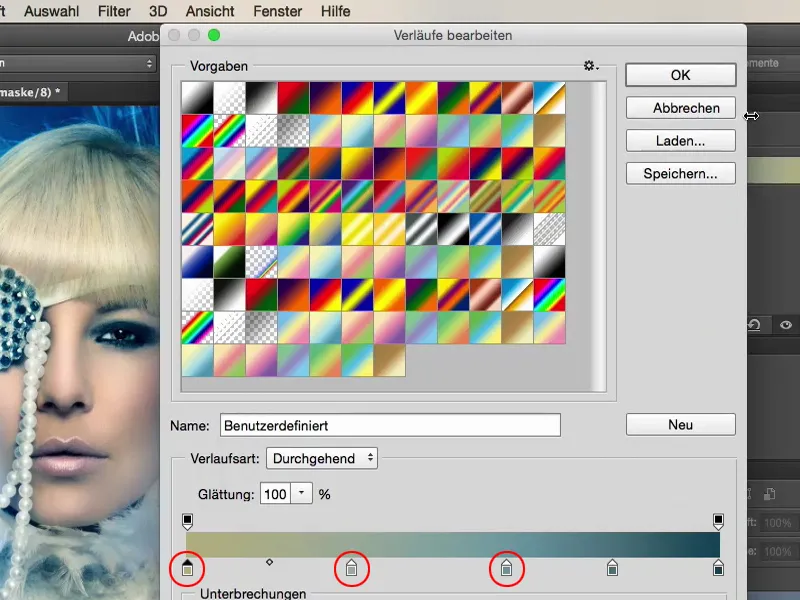
Mais bon, je suis sûr que cela ajoute une touche légèrement chaude à l'image, et je décide donc de remonter un peu, genre 20, 30, 37% ... Oui, c'est une touche de couleur, d'où elle vient, personne ne sait vraiment, et j'aime ça aussi dans cette touche finale, où je bidouille simplement jusqu'à ce que quelque chose en sorte, où tout le monde dira : "Tu as probablement passé une éternité là-dessus. Ça a l'air vraiment cool, mais je ne sais pas exactement comment tu as généré ce look spécifique."
Cela s'explique par le fait qu'ici déjà tant de looks différents sont incorporés, ici 10%, ici 20%, ici 37% - oui, et il n'est plus possible de comprendre ce qui se passe réellement ici. C'est un peu mon objectif aussi : je veux générer quelque chose qui est mon image - qui a une valeur de reconnaissance. Et plus je trouve mon look ici, plus tu verras également que tu développes vraiment un flux de travail complètement personnel. Oublie la texture de la peau, oublie que tu as peint des poils ici et ainsi de suite. Ce sont les techniques mécaniques dont tu as besoin pour changer les éléments de l'image, mais pour ajuster réellement le look, la colorimétrie, le style d'une image de manière définitive, c'est là qu'est le véritable talent.
Et que tu le croies ou non : Souvent, je passe beaucoup, beaucoup plus de temps sur ce look que sur l'ensemble de l'image en retouche, parce que la séparation de fréquence, ces flares, l'introduction de la première colorimétrie, tout cela se fait très rapidement - ou ajouter une mèche et ainsi de suite, mais sur le look final, sur la touche finale, je passe souvent au moins autant de temps, voire un peu plus parfois, car je ne suis jamais vraiment satisfait et je veux continuer à évoluer, toujours à la recherche de nouvelles idées pour combiner encore plus. Et les possibilités dans Photoshop sont malheureusement ou heureusement presque illimitées.
Recherches de Look de Couleur
Je peux encore pousser ce petit jeu plus loin, plus loin. Je peux activer ces recherches de look de couleur. J'aime particulièrement utiliser ce EdgyAmber.3DL.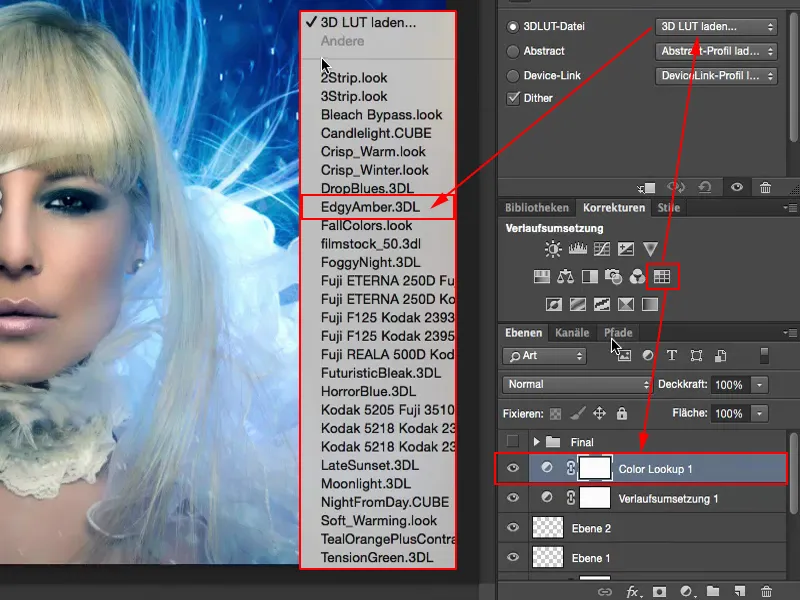
C'est un peu comme "300" en un clic, cela donne toujours un super rendu, c'est bien sûr trop.
Si je veux modifier la couleur ici, je mets le mode sur Couleur, mais je réalise que non, cela casse tellement dans les hautes lumières, ce n'est plus bon.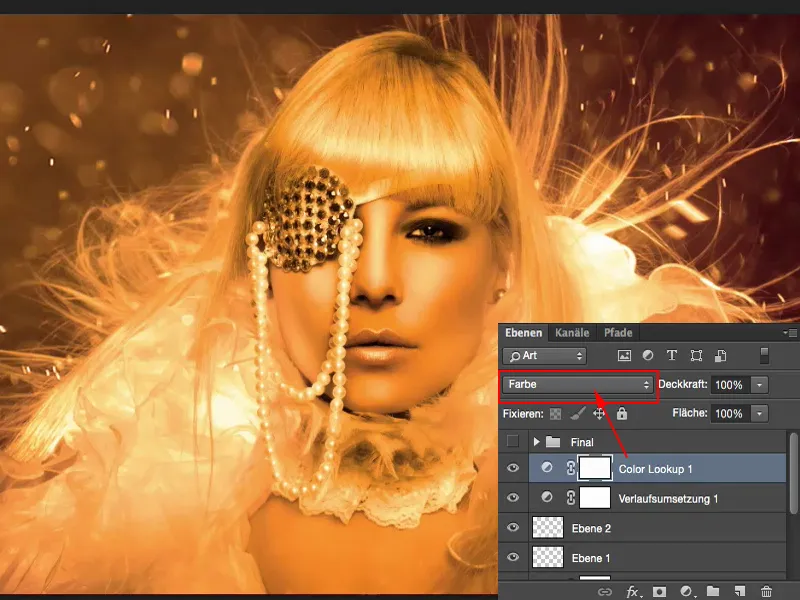
Avec Lumière tamisée, le contraste est augmenté. Non.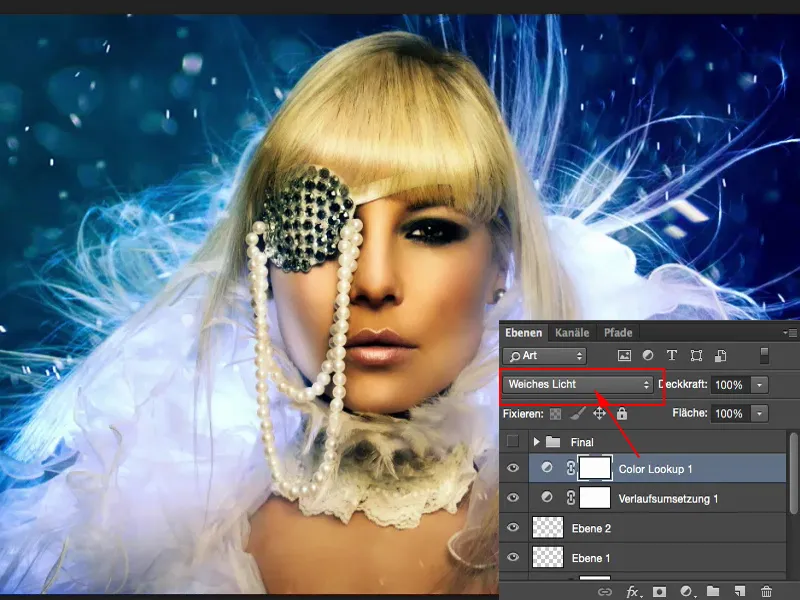
Plus on travaille avec ces modes de calque, plus on sait en réalité avant de cliquer à quoi cela ressemblera, en l'occurrence, pas bien, mais on clique quand même, car on espère ainsi : "Eh bien, peut-être qu'il y a quand même quelque chose où je me dis : Oui, l'image en a encore besoin." Mais je ne suis pas vraiment satisfait ici. Alors je réduis l'opacité et je me dis : "De quelque manière ... maintenant ?" Ça prend une teinte dorée. Et me voilà à nouveau dans l'embarras - en fait, je suis plutôt du type de couleur froide, je te l'ai dit. Eh bien, peut-être que je vais abandonner le concept et ajouter quand même environ 22% à cette histoire de recherche de look de couleur ...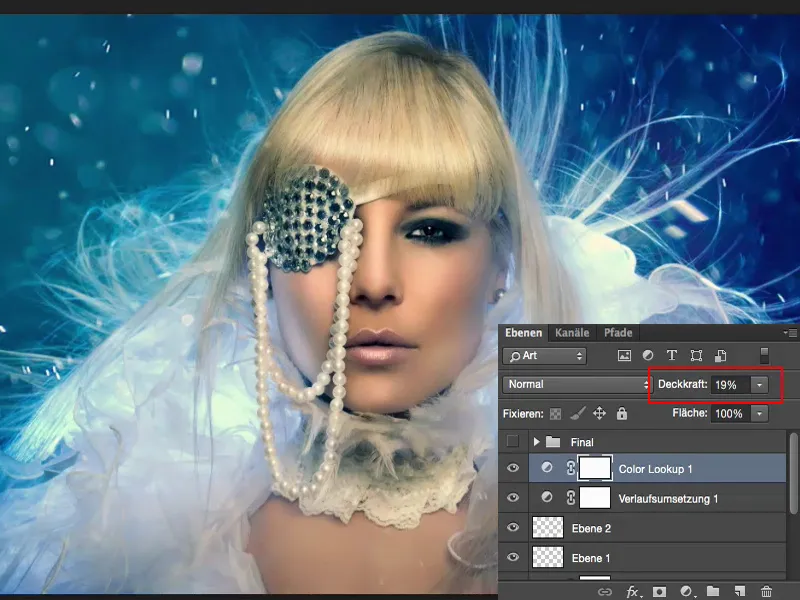
Mots finaux
Quand tout ce petit jeu est terminé, c'est à toi seul de décider. C'est ton look personnel, ta touche finale. Je laisse tomber ici, j'ai fini ici, pour moi, l'image est terminée. Et je suis satisfait. Avec cette touche finale, avec ces derniers dix pour cent - nous avons encore parlé pendant un bon quart d'heure de cela. Mon image finale me plaît toujours, mais cette touche finale a vraiment cette dernière touche, où je me dis : C'est exactement ce dont l'image avait encore besoin.

